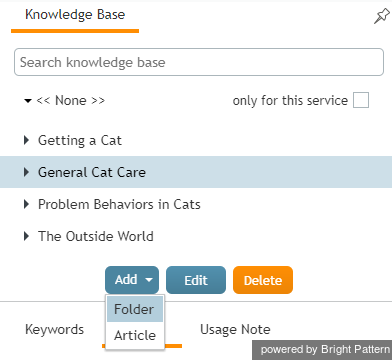So tragen Sie Inhalte zur Wissensdatenbank bei
Je nach Ihrer Qualifikation können Sie bestehende Artikel in der Wissensdatenbank bearbeiten und neue Artikel hinzufügen. Wenn Sie berechtigt sind, Inhalte zur Wissensdatenbank beizutragen, werden Ihnen beim Klicken auf die Registerkarte Wissen Kontrollen zur Bearbeitung angezeigt.
Um einen bestehenden Artikel zu bearbeiten oder zu löschen, wählen Sie ihn aus der obigen Liste aus und klicken Sie auf die Schaltfläche Bearbeiten bzw. Löschen. Um einen neuen Artikel oder Ordner hinzuzufügen, klicken Sie auf den Knopf Hinzufügen und wählen Sie den Typ des gewünschten Begriffs.
Wenn Sie einen Ordner hinzufügen, wählen Sie im erscheinenden Dialogfenster den Übergeordneten Ordner für den zu erstellenden Ordner (lassen Sie das Feld leer, um Ihren Ordner im Root-Verzeichnis zu erstellen) und geben Sie den Namen des Ordners ein. Der Name sollte innerhalb des übergeordneten Ordners eindeutig sein.
Wenn Sie einen Artikel erstellen oder bearbeiten, definieren oder bearbeiten Sie seine Eigenschaften in dem erscheinenden Dialogfenster. Die meisten dieser Eigenschaften werden im Abschnitt Nutzen eines Artikels in der Wissensdatenbank.
Beachten Sie das Folgende:
- Der Name des Artikels (Feld Titel ) sollte innerhalb des übergeordneten Ordners eindeutig sein.
- Um den Artikel im Stammordner zu erstellen, lassen Sie das Feld Übergeordneter Ordner leer.
- Wenn Sie einen Artikel einem Service zuweisen wollen, wählen Sie die Kontroll Box Zuweisen. Diese Zuordnung wird verwendet, um die Artikelsuche nach dem Service einzuschränken, der den Email Interaktionen zugewiesen wurde. Sie können einen Artikel einer beliebigen Anzahl von Services zuweisen.
- Wenn Sie die Kontroll Box Wie voreingestellt wählen, wird der Text der Antwort dieses Artikels automatisch in den Entwurf der Antwort auf jede Email eingefügt, die mit dem angegebenen Service verbunden ist.
- Sie können Ersetzungsfelder im Text der Antwort verwenden. Diese Felder werden durch Daten ersetzt, die das System aus Ihrer Arbeitssitzung und der Email, auf die Sie antworten, bezieht. Die folgenden Felder können verwendet werden:
- $(user.firstName) - Vorname des Agenten, der diesen Artikel für die Antwort verwendet
- $(user.lastName) - Nachname des Agenten, der diesen Artikel zur Beantwortung nutzt
- $(from.name) - Name des Kunden (der Name, der im Feld From: der Email, für die die Antwort verfasst wurde, angezeigt wird); beachten Sie, dass dieser Name möglicherweise nicht immer verfügbar ist
- $(from.emailAddress) - Adresse des Kunden (die Adresse aus dem Feld From: der Email, für die die Antwort verfasst wurde)
- $(case.number) - Nummer des Falls, auf den sich diese Email bezieht
- $(app.emailAddress) - Adresse des Service (die Adresse aus dem Feld An: der Email, auf die die Antwort verfasst ist)
- $(cursor) - Position des Eingabecursors unmittelbar nach dem Einfügen des Artikels in den Entwurf der Antwort
< Previous | Next >